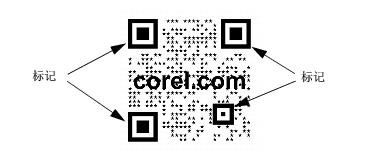
| • | 编辑二维码 |
| • | 设置错误校正级别 |
在插入二维码后,您可以使用对象属性泊坞窗自定义像素填充、背景填充、像素轮廓,以及像素形状和边角圆滑度。在指定像素形状时,相关标记(角落中的三个较大正方形,以及代码图案内部的一个或多个较小正方形)将保持不变,以维持代码的可读性。也可指定二维码周围的空白,或将像素接合在一起。
与其他对象一样,您可以对二维码执行移动、调整大小和对齐操作。有关详细信息,请参阅 处理对象.
利用二维码,您可以使用样式来控制填充外观、轮廓和其他属性。有关详细信息,请参阅使用样式和样式集. 也可以通过修改默认的对象属性,来更改而外吗的默认外观。有关详细信息,请参阅 管理默认对象属性.
| 编辑二维码 |
|
| 1 . | 双击二维码。 |
| 2 . | 在对象属性泊坞窗中,执行以下任务中的任一项。 |
|
从像素填充类型列表框中选择一种填充类型,然后从像素填充颜色挑选器中选择一种填充。
如果要自定义填充,可单击像素颜色挑选器旁边的像素填充设置按钮
|
|
|
从背景填充类型列表框中选择一种填充类型,然后从背景填充颜色挑选器中选择一种填充。
如果要自定义填充,可单击背景颜色挑选器旁边的背景填充设置按钮
|
|
|
在像素轮廓宽度框中键入一个值,然后从像素轮廓挑选器中选择一种颜色。
如果要自定义轮廓,可单击轮廓颜色挑选器旁边的像素轮廓设置按钮
|
|
|
在页边距框中键入值。
|
|
|
从属性栏的像素形状挑选器中选择一种形状。
要设置像素上填充的百分比,请在像素填充因子框中键入一个值。
|
|
|
单击二维码部分底部的箭头按钮
|
|
|
单击二维码部分底部的箭头按钮
|
在编辑填充时,请确保像素和背景之间对比分明,以避免在扫描代码时出错。
| 设置错误校正级别 |
|
| 1 . | 双击二维码。 |
| 2 . | 在对象属性泊坞窗中,单击二维码部分底部的箭头按钮 |
| 错误校正级别指定二维码中所用信息在丢失时可恢复的百分比。 |
| • | 低 - 恢复信息的 7% |
| • | 中 - 恢复信息的 15% |
| • | 四分点 - 恢复信息的 25% |
| • | 高 - 恢复信息的 30% |
Copyright 2015 Corel Corporation. 保留所有权利。